Управление большим количеством электронных писем может занять много времени, но одним из способов помочь в решении электронной почты на Mac является настройка только входящих сообщений электронной почты. Это позволяет пользователям Mac легко просматривать непрочитанные почтовые сообщения без необходимости прокручивать уже прочитанные электронные письма, поскольку будут видны только новые или непрочитанные электронные письма. Самое замечательное в этом подходе состоит в том, что он охватывает все почтовые ящики и учетные записи электронной почты, которые настроены в Mail для Mac, хотя вы можете, конечно, указать учетные записи, если хотите.
Мы собираемся продемонстрировать, как настроить интеллектуальный почтовый ящик в Mail для Mac OS X, который будет использоваться исключительно для просмотра непрочитанных сообщений. Все обычные электронные письма по-прежнему будут неповрежденными в обычном почтовом ящике, интеллектуальный почтовый ящик — это, по сути, только предварительный почтовый ящик. Поскольку непрочитанные сообщения помечены как прочитанные, они автоматически покидают непрочитанные почтовые ящики, что делает интеллектуальный почтовый ящик идеальным для управления отставанием от непрочитанных писем.
Как показывать непрочитанные электронные письма только в Mail для Mac OS X
Этот метод основан на создании интеллектуального почтового ящика, в котором будут отображаться только непрочитанные сообщения электронной почты для любых настроек всех учетных записей в Mail для Mac.
- Откройте Mail на Mac, если вы еще этого не сделали
- Выдвиньте меню «Почтовый ящик» и выберите «Новый смарт-почтовый ящик»,
- Дайте интеллектуальному почтовому ящику имя типа «Только непрочитанные электронные письма», а затем установите следующие параметры, затем нажмите «ОК», чтобы создать непрочитанные почтовые ящики *:
- Содержит сообщения, соответствующие «всем» из следующих условий:
- «Сообщение непрочитано»
- Вернитесь на основной почтовый экран, посмотрите в левой боковой панели «Smart Mailboxes» и выберите только что созданный «Непрочитанные электронные письма»
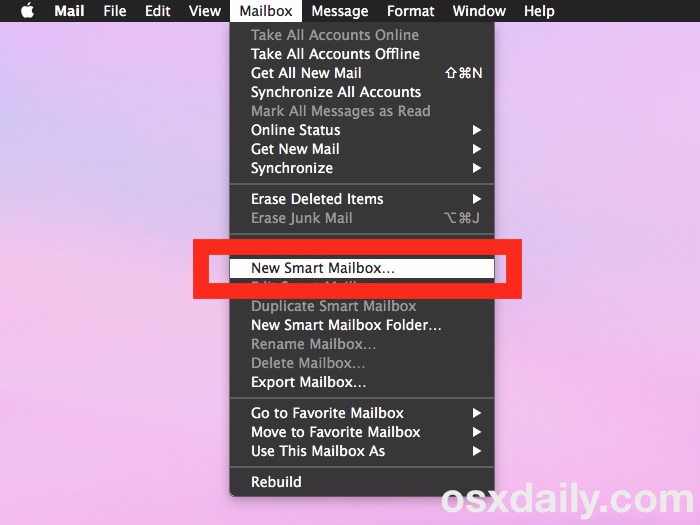
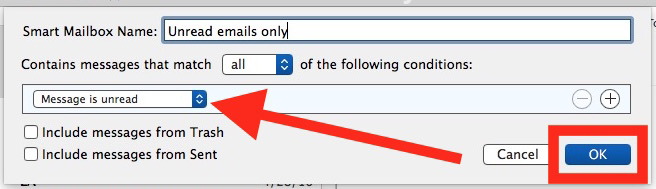
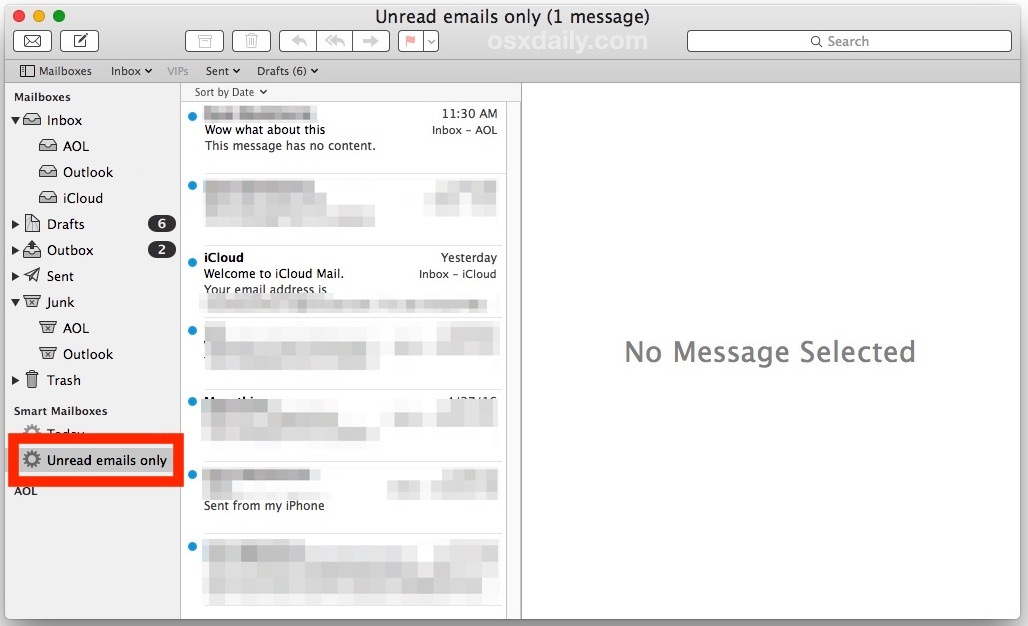
Если выбрано «Только непрочитанные электронные письма» (или все, что вы указали в папке «Входящие»), будут показаны только непрочитанные сообщения в приложении «Почта». Непрочитанные письма в приложении «Почта» обозначаются синей точкой, которая отображается рядом с электронной почтой в папке «Входящие», и в этом случае все почтовые сообщения будут показывать синюю точку, потому что они непрочитаны.
Если у вас нет непрочитанных сообщений электронной почты, этот интеллектуальный почтовый ящик будет пустым.
Переключение между интеллектуальным почтовым ящиком только непрочитанных сообщений и между обычными почтовыми ящиками и почтовыми ящиками — это вопрос выбора почтового ящика для использования с левой боковой панели в приложении «Почта», как обычно.
* Обратите внимание: если вы хотите отображать только непрочитанные письма для определенной учетной записи электронной почты, вам нужно добавить еще один параметр, чтобы указать, что входящие
Конечно, этот подход подходит для приложения Mac Mail, но пользователи iOS также могут просматривать только непрочитанные сообщения на iPhone и iPad со специальными непрочитанными входящими сообщениями. Кроме того, если вы являетесь пользователем веб-почты, вы можете показывать все непрочитанные сообщения в Gmail, используя простой трюк сортировки.
Знаете ли вы о других полезных подсказках? Дайте нам знать об этом в комментариях.










